Win10系统电脑的音频设备图形间隔项内存占用较高如何降低
win10系统使用的人越来越多,我们在使用的时候,总会遇到这样那样的问题,今天就跟大家介绍一下Win10系统电脑的音频设备图形间隔项内存占用较高如何降低的具体操作步骤。
1. 打开电脑,进入桌面,在左下角开始处,右键,在弹出的选项中,选择“设备管理器”选项
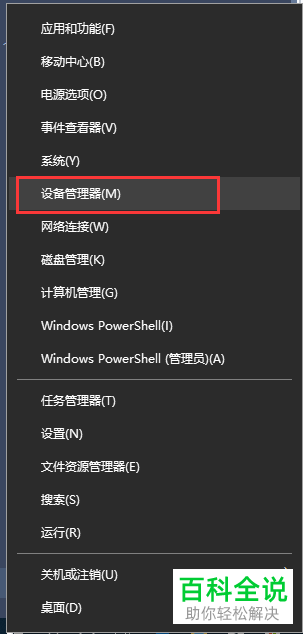
2. 在打开的设备管理器窗口中,在左侧,找到声卡设备,然后右键,选择“卸载设备”,在弹出的确认窗口,将“删除此设备的驱动程序软件”选项勾选上。彻底卸载此设备,然后我们再重新更新驱动。
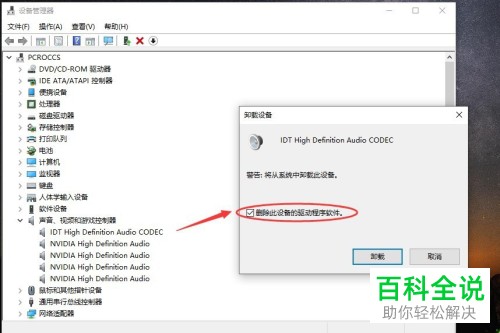
3. 在窗口中点击卸载后,重启电脑。电脑打开后,就会自动安装声卡的驱动程序,等安装好之后,声卡的驱动程序就替换成微软的Windows 10的驱动。至此,问题应该就可以解决了,若还是占用较大,则继续下面的操作。

4. 在任务栏右侧,找到音量图标,右键,选择“打开声音设置”
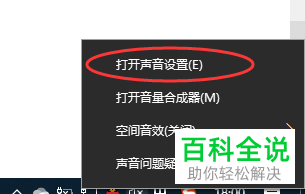
5. 进入声音设置页面后,在右侧的页面,点击“声音控制面板”选项,在弹出的窗口中,选中扬声器,然后点击右下角的“属性”选项。
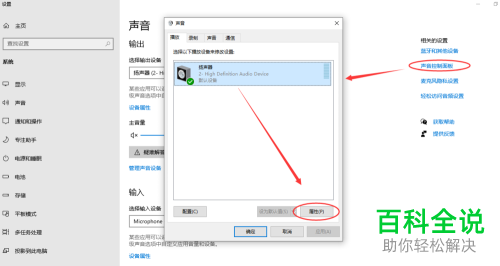
6. 在打开的扬声器属性页面,上方切换到“Enhancements”选项下。找到“Disable all enhancements"选项,勾选上,目的是禁用底下的所有增强性能:
Rass Boost:低音增强
Virtual Surround:虚拟环绕
Room Correction:房间修正
Loudness Equalization:响度均衡
这时对我们的电脑配置不高的情况下,执行的一种操作,最后点击确定就可以解决问题了。

以上就是Win10系统电脑的音频设备图形间隔项内存占用较高如何降低的具体操作步骤。
赞 (0)

